win10怎么杀掉任务进程 win10擦掉人任务进程的方法
更新时间:2023-02-23 15:58:22作者:qin
我们在日常的工作和生活当中,有时候会因为win10纯净版系统电脑病毒或者其他原因遇到软件没有响应的情况,点击关闭按钮也不管用,非常影响我们在工作时的工作心态也影响了我们的工作效率,那么我们在遇到这种情况时该怎么办呢?下面来看看windows系统杀掉运行中的任务进程的方法吧。
具体方法如下:
1、windows10界面下方菜单栏鼠标右键弹出右键菜单。
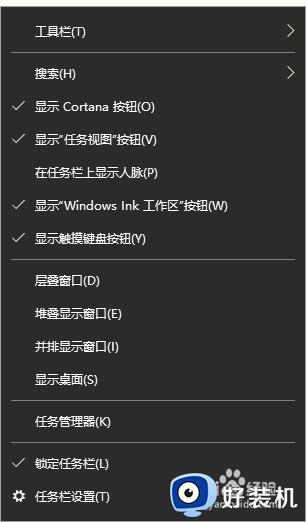
2、点击任务管理器,弹出任务管理器窗口。
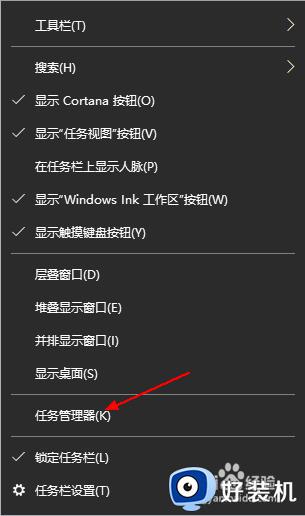
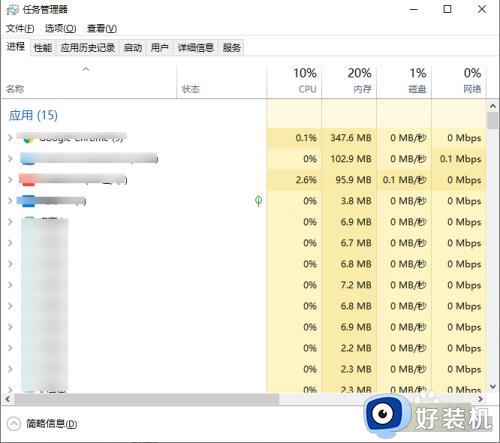
3、点击菜单列表中的进程子页签菜单。(默认这个)
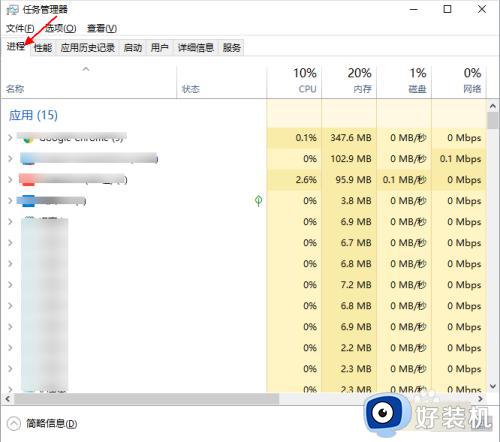
4、点击找到的需要杀掉的任务进程,点击结束任务。

5、再次查看任务管理器进程的任务列表中没有该任务,即为杀掉进程任务成功。
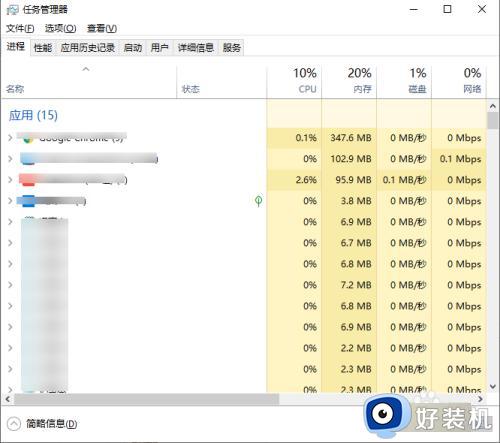
上文就是给大家总结的关于win10擦掉人任务进程的方法的全部内容了,平时大家在遇到这种情况的时候,就按照上述的方法进行操作就好了哦。
win10怎么杀掉任务进程 win10擦掉人任务进程的方法相关教程
- win10怎么关闭底部任务栏 win10如何关掉电脑底部任务栏
- win10任务栏里盾牌图标怎么去掉 win10任务栏右下角盾牌如何去掉
- win10打印机任务删除不了怎么办 win10打印机任务删除不掉如何解决
- win10任务管理器无法结束进程怎么回事 win10任务管理器不能结束进程如何解决
- win10 在任务栏显示触摸板图标怎样去掉 win10右下角触摸板图标的去掉步骤
- win10任务栏今日热点怎么关闭 win10永久关闭任务栏今日热点的方法
- win10任务栏搜索框怎么关闭 win10关掉任务栏搜索框的步骤
- Win10antimalware service executable占用cpu高如何解决
- win10任务管理器没有进程栏怎么回事 win10任务管理器进程不显示如何解决
- win10程序无响应关不掉怎么回事 win10程序未响应关机也关不了两种解决方法
- win10拼音打字没有预选框怎么办 win10微软拼音打字没有选字框修复方法
- win10你的电脑不能投影到其他屏幕怎么回事 win10电脑提示你的电脑不能投影到其他屏幕如何处理
- win10任务栏没反应怎么办 win10任务栏无响应如何修复
- win10频繁断网重启才能连上怎么回事?win10老是断网需重启如何解决
- win10批量卸载字体的步骤 win10如何批量卸载字体
- win10配置在哪里看 win10配置怎么看
win10教程推荐
- 1 win10亮度调节失效怎么办 win10亮度调节没有反应处理方法
- 2 win10屏幕分辨率被锁定了怎么解除 win10电脑屏幕分辨率被锁定解决方法
- 3 win10怎么看电脑配置和型号 电脑windows10在哪里看配置
- 4 win10内存16g可用8g怎么办 win10内存16g显示只有8g可用完美解决方法
- 5 win10的ipv4怎么设置地址 win10如何设置ipv4地址
- 6 苹果电脑双系统win10启动不了怎么办 苹果双系统进不去win10系统处理方法
- 7 win10更换系统盘如何设置 win10电脑怎么更换系统盘
- 8 win10输入法没了语言栏也消失了怎么回事 win10输入法语言栏不见了如何解决
- 9 win10资源管理器卡死无响应怎么办 win10资源管理器未响应死机处理方法
- 10 win10没有自带游戏怎么办 win10系统自带游戏隐藏了的解决办法
